Pivot Table, като най-известната функция наExcel, включва множество опции за манипулиране на данните по желания начин. След като се създаде въртяща се таблица от изходните данни, можете да добавяте полета и елементи, без да променяте изходните данни, което е удобно за бързи изчисления. В тази публикация ще демонстрираме добавяне на изчислено поле в Pivot таблицата.
За начало стартирайте таблицата на Excel 2010, коятосъдържа въртяща се таблица. За илюстрация, източникът на данни на Pivot таблицата съдържа полета; Имена на курса, изучавани по (брой студенти), общо получени марки и общо оценки.

Таблицата Pivot, създадена от гореспоменатия източник на данни, изглежда много подобна, с изключение на предварително оценената Grand Total.

Сега в Pivot таблицата трябва да вмъкнем ново полебез въвеждане на поле в източника на данни, което ще оцени процент от общите оценки, получени от студентите. За това преминете към раздела Опции за инструменти на въртящи се таблици от групата за изчисления, под Полета, елементи и комплекти опции, щракнете Изчислени полета
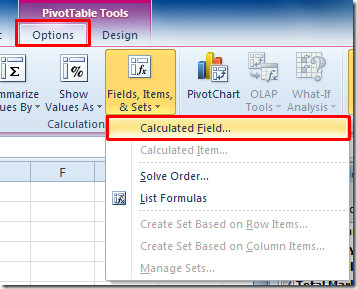
Ще се появи диалогов прозорец Вмъкване на изчислено поле, въведете подходящо име на изчислено поле. Във формулата въведете формула за оценка на полето за изчисление.
Докато изчисляваме процент, ще въведем проста формула на процент, която включва Общо получени марки поле и Общо марки област. За бързо добавяне на име на полето в панела за въвеждане на формула, щракнете двукратно върху името на полето под Полетата кутия. След като формулата е въведена, щракнете върху Добавяне и след това затворете диалоговия прозорец.
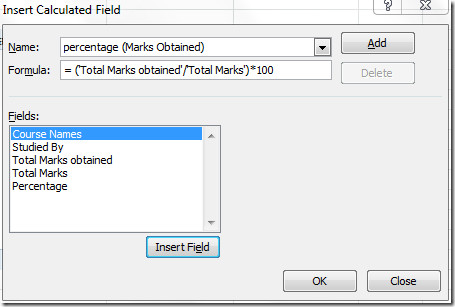
Това ще добави Процентно поле в Pivot таблицата, съдържащо проценти от съответните получени марки.

Можете също да проверите нашите прегледани преди това ръководства за Как да изчислите работните дни в Excel 2010 и Как да създадете персонализирано правило за условно форматиране в Excel 2010.













Коментари